
КАТЕГОРИИ:
Архитектура-(3434)Астрономия-(809)Биология-(7483)Биотехнологии-(1457)Военное дело-(14632)Высокие технологии-(1363)География-(913)Геология-(1438)Государство-(451)Демография-(1065)Дом-(47672)Журналистика и СМИ-(912)Изобретательство-(14524)Иностранные языки-(4268)Информатика-(17799)Искусство-(1338)История-(13644)Компьютеры-(11121)Косметика-(55)Кулинария-(373)Культура-(8427)Лингвистика-(374)Литература-(1642)Маркетинг-(23702)Математика-(16968)Машиностроение-(1700)Медицина-(12668)Менеджмент-(24684)Механика-(15423)Науковедение-(506)Образование-(11852)Охрана труда-(3308)Педагогика-(5571)Полиграфия-(1312)Политика-(7869)Право-(5454)Приборостроение-(1369)Программирование-(2801)Производство-(97182)Промышленность-(8706)Психология-(18388)Религия-(3217)Связь-(10668)Сельское хозяйство-(299)Социология-(6455)Спорт-(42831)Строительство-(4793)Торговля-(5050)Транспорт-(2929)Туризм-(1568)Физика-(3942)Философия-(17015)Финансы-(26596)Химия-(22929)Экология-(12095)Экономика-(9961)Электроника-(8441)Электротехника-(4623)Энергетика-(12629)Юриспруденция-(1492)Ядерная техника-(1748)
Форма как средство ввода и редактирования данных
|
|
|
|
В Visual FoxPro для просмотра, ввода и редактирования данных, хранящихся в таблицах, используются формы, являющиеся более наглядным средством представления информации. Рассмотрим, например, приложение, предназначенное для работы с бухгалтерскими документами, которые имеют стандартный вид. Естественно, что формы, предназначенные для ввода документов, должны выглядеть на экране монитора точно так же, как стандартные бланки этих документов. Другим важным преимуществом форм является то, что они позволяют работать не с одной, а с несколькими связанными таблицами, что, в свою очередь, также увеличивает наглядность.
Пользователю приложения нет необходимости знать, что такое VisualFoxPro, какие команды используются для добавления или удаления записей в таблицах. Он может даже вообще не знать, с использованием каких программных средств создавалось приложение. Для него главным является перемещение по таблице, добавление новых записей, редактирование и удаление имеющихся. Все эти возможности имеются в формах.
Форма предназначенная для ввода и просмотра списка товаров магазина мелкооптовой торговли. В форме размещен иерархический список. В полях формы, находящихся справа, отображается краткое наименование товара и его описание. В верхней части экрана расположена панель, позволяющая управлять формой: перемещаться по записям таблицы, добавлять и удалять записи, осуществлять поиск необходимой информации, печатать отчет.
Порядок выполнения работы:
1. Создание формы:

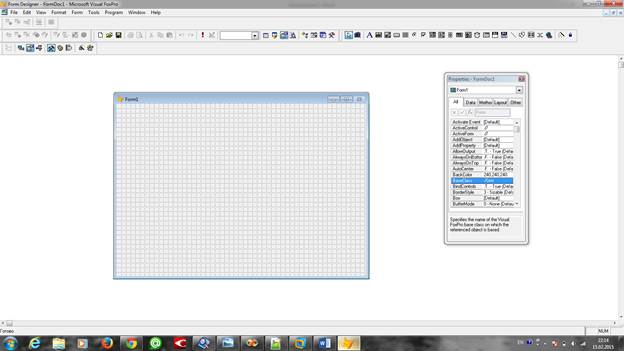
2. Создадим форму для таблицы stuff. Форма будет выводить нам информацию о сотрудниках фирмы. Для этого нам необходимо добавить в нашу форму поля для вывода текста, кнопки управления и метки.
|
|
|
Добавляем метки в форму. Для этого нажимаем на кнопку label и направляем курсор на область формы где хотим разместить нашу метку:
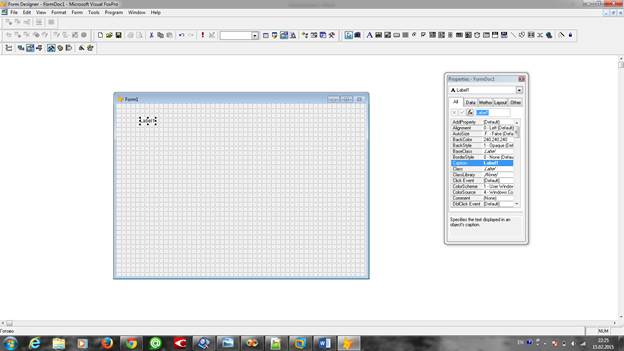
Добавление полей для вывода текста. Жмем на textbox аналогичным образом указываем курсор на область формы где хотим разместить наше поле для вывода текста:

Добавляем кнопки управления:


Подкорректируем объекты которые мы добавили в нашу форму:
1) Увелечим число кнопок управления до 5
2) Рядом с каждой меткой поставим поле для вывода текста
3) Одну метку увеличим и установим поверх всех объектов формы

Установим связь между формой и базой данных:view->data environment
Выбираем таблицу staff:


Устанавливаем значение для каждого текстового поля в форме поля таблицы staff:
Жмем на текстовое поле правой кнопкой мыши жмем на properties, выйдет окно свойств во вкладке data в поле controlSource устанавливаем соответствующее поле таблицы:
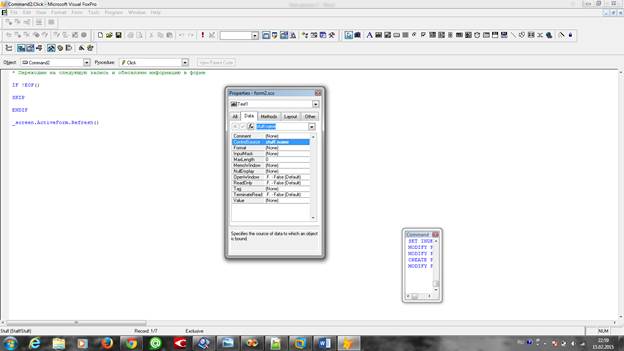
Устанавливаем значения для меток для этого анологично жмем на метки правой кнопкой мыши выбираем properties и в появивщемся окне в поле caption пишем значение метки

Вид формы:
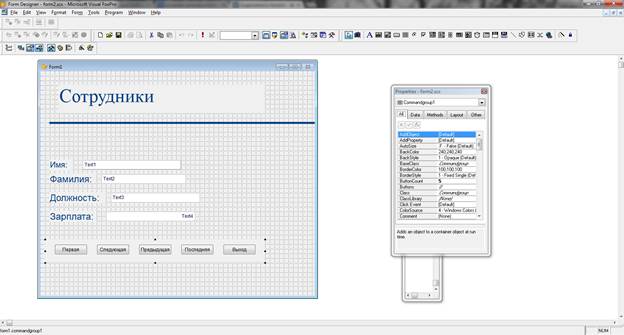
Теперь напишем код, который будет выполняться при нажатии на кнопок управления:
1) Для кнопки первая:
* Переходим на первую запись и обновляем информацию в форме
IF!BOF()
GO TOP
ENDIF
_screen.ActiveForm.Refresh()
2) Для кнопки следующая:
* Переходим на следующую запись и обновляем информацию в форме
IF!EOF()
SKIP
ENDIF
_screen.ActiveForm.Refresh()
3) Для кнопки Предыдущая:
IF!BOF ()
SKIP - 1
ENDIF
_screen. ActiveForm. Refresh ()
4) Для кнопки последняя:
* Переходим на последнюю запись и обновляем информацию в форме
IF!EOF()
GO BOTTOM
ENDIF
_screen.ActiveForm.Refresh()
5) Для кнопки выход
* Запрашиваем и выходим, если Да
IF MESSAGEBOX("Выходить из формы?",4+32+256, "Выход")=6
_screen.ActiveForm.Release()
ELSE
_screen.ActiveForm.Refresh()
|
|
|
ENDIF
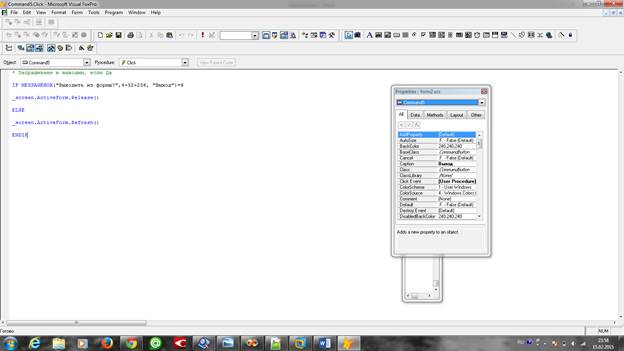
Запускаем форму:

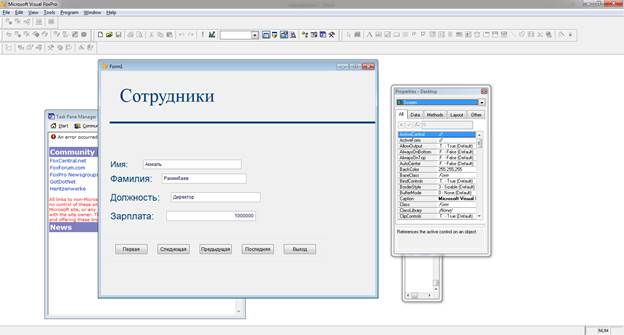
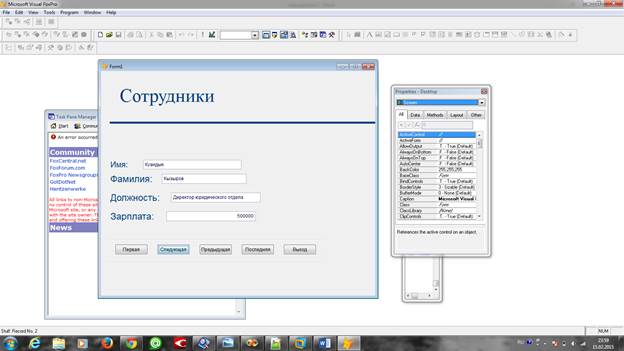

|
|
|
|
Дата добавления: 2015-05-09; Просмотров: 375; Нарушение авторских прав?; Мы поможем в написании вашей работы!